欢迎使用 Plastic Cloud Edition - Plastic SCM 托管解决方案。
本指南的目的是帮助您快速了解 Plastic Cloud Edition 及其重要概念。
本指南用作在 Cloud 中启动和运行 Plastic 存储库的演练教程。
Plastic Cloud 是托管的 Plastic SCM 服务器解决方案。
我们有两种不同的 Cloud 产品:
从用户的角度来看,您将像使用传统的 Plastic SCM 服务器一样使用 Plastic Cloud;您将推送和拉取分支、创建存储库、管理权限等。
在内部,Plastic Cloud 使用完全重新设计的 Plastic 服务器核心。Cloud 核心运行在多个 Cloud 角色之上,而不仅仅是一台计算机上。这意味着它可以通过简单地添加更多角色(计算机)来进行水平扩展。
Plastic Cloud 是一种多租户且高度可扩展的解决方案,能够应对数千个不同的组织。它会最大限度利用底层 Cloud 基础架构。
实际上,这意味着您不必担心服务器设置或维护。我们会为您处理妥当!
Plastic Cloud Edition 适合的场景有很多。仅举几例:
这些只是 3 个重要场景,但还有更多。一些团队要求我们使用 Plastic Cloud extension 作为基于 Cloud 的实时备份,这当然也是一种选择。
Plastic Cloud Edition 在设计时就考虑到了全分布式团队。但是,Plastic Cloud Edition 还支持集中式和混合式工作方式:
不需要中间存储库且没有推送/拉取操作的团队成员可以拥有更简单地直接签入到 Plastic Cloud 的流程。
对于同时还使用 Gluon 的游戏美术师而言,这是最佳选择。此外,也适用于希望使用 Plastic(开发者 GUI)进行集中式工作的编码人员。
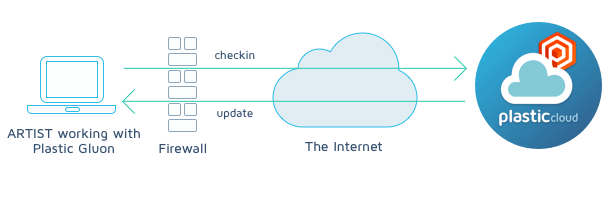
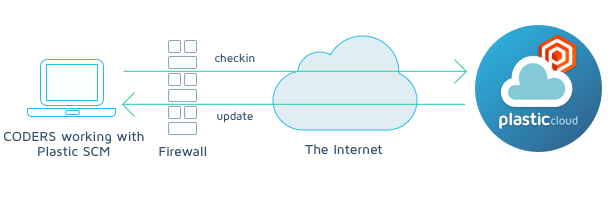
每个开发者都在他们的机器上工作。每个开发者都有自己的本地 Plastic SCM 存储库(或存储库集合),因此签入始终在本地进行并且非常快速。
开发者都属于同一个 Plastic Cloud 组织,并通过推送/拉取操作向 Plastic Cloud 提交更改。
对于使用 Plastic(开发者 GUI)的开发者而言,这是最佳选择。
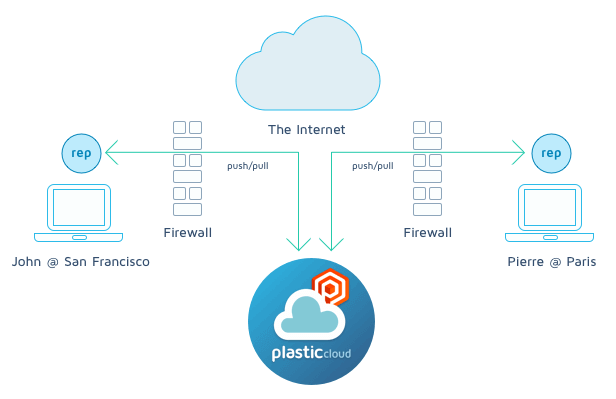
组织是处理 Cloud 中不同存储库集的方式。在组织内部,您可以根据需要创建任意数量的存储库。
按照以下方法之一创建 Plastic Cloud Edition 组织:
或者,访问 plasticscm.com/plasticscm-cloud-edition 并单击立即订阅!按钮。
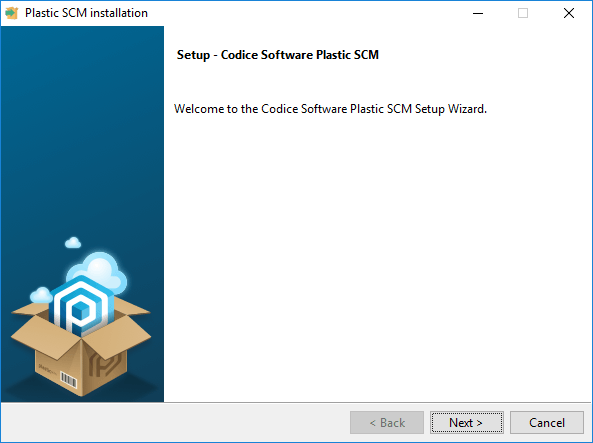
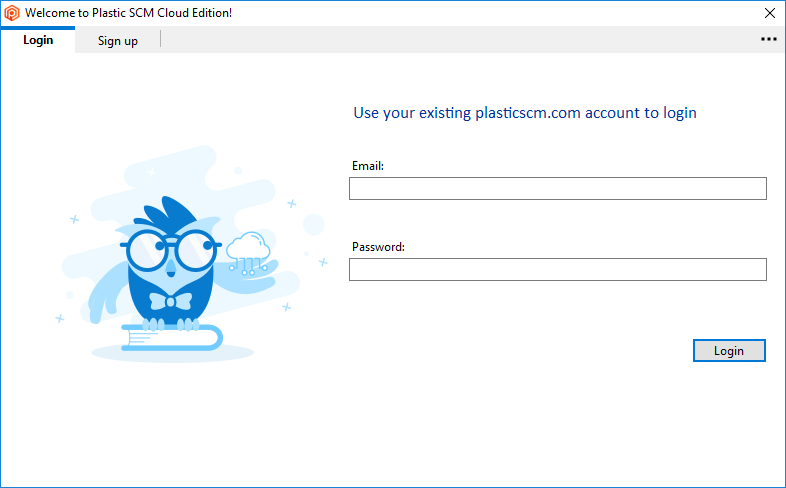
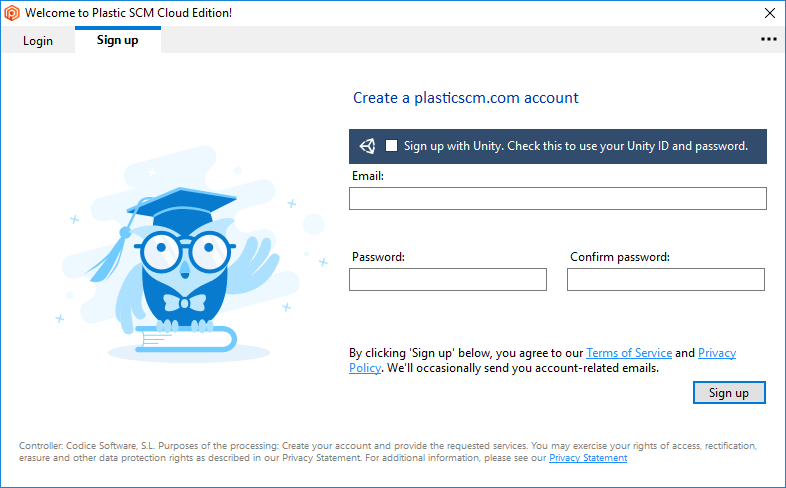
现在是时候创建您的组织了。请单击创建以开始此操作:
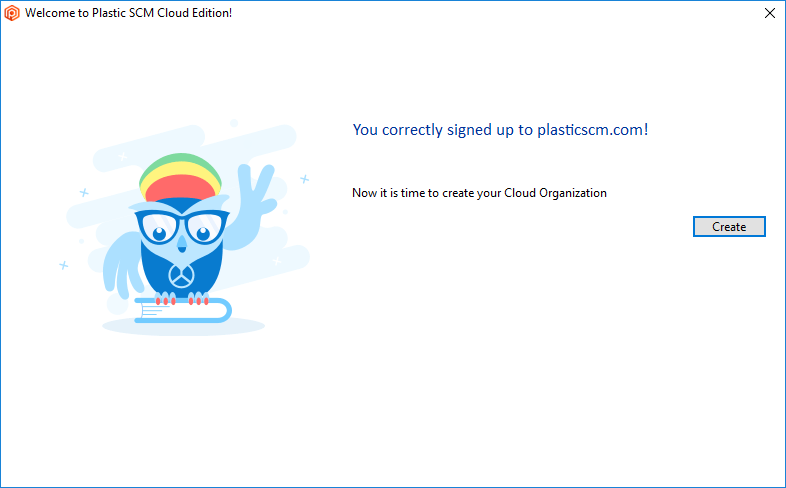
安装 Plastic Cloud Edition 后,即可开始使用 Plastic Cloud Edition 组织。
当您首次登录 Plastic Cloud Edition 时(通过运行 Plastic Cloud Edition 安装程序),系统会检查您是否属于某个组织:
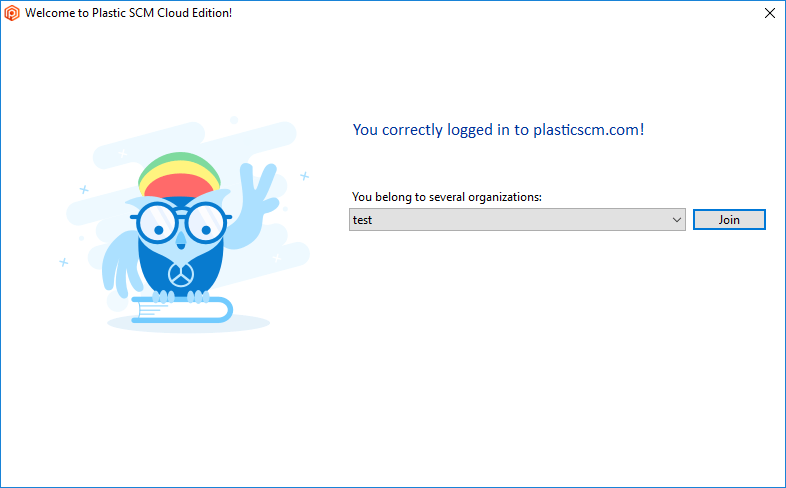
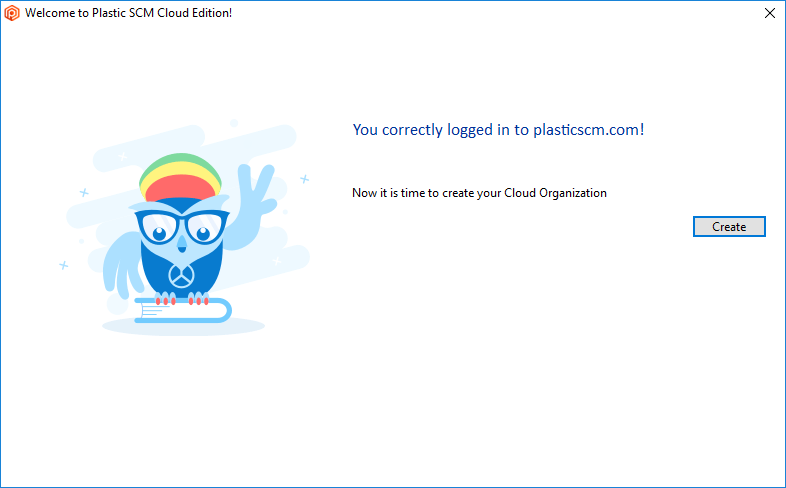
直接加入或创建组织后,选择要启动并使用的工具:
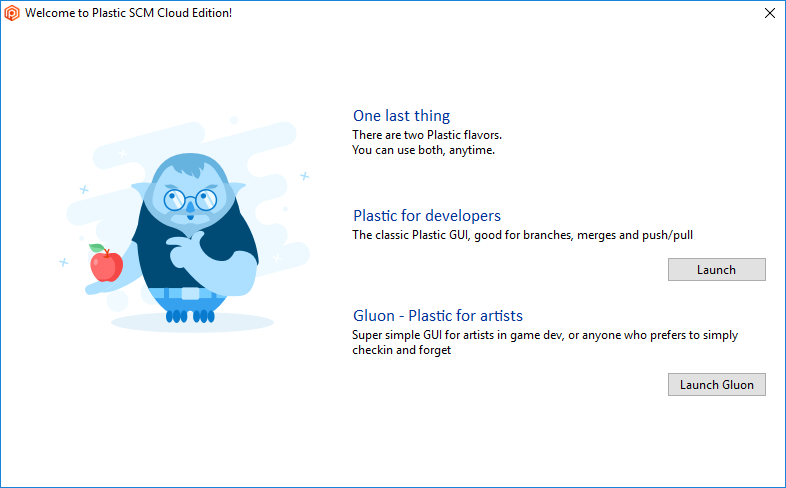
Gluon 支持集中式工作:
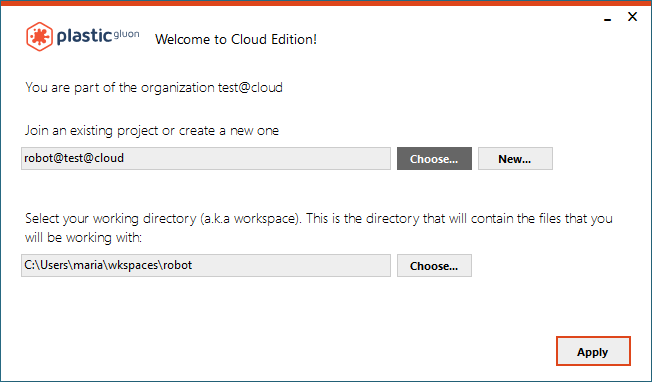
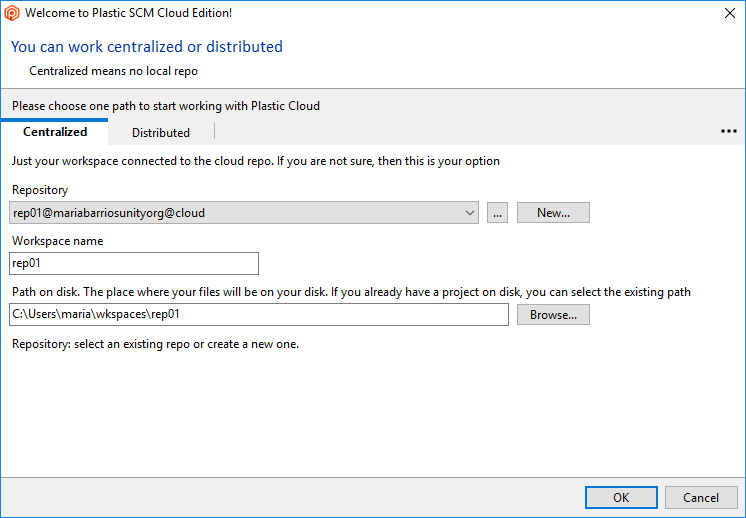
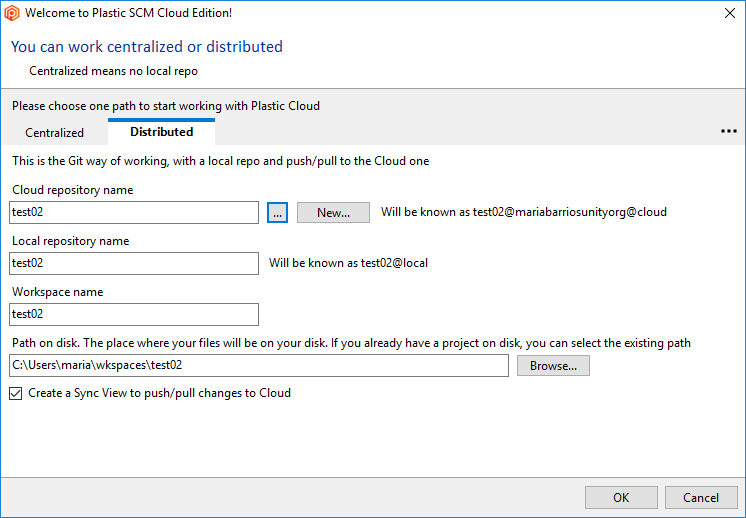
Gluon 支持集中式工作。
这意味着您有一个工作区(这是一个包含您的文件的工作副本),并且您直接签入到 Plastic Cloud 服务器中的存储库。这种模式下没有中间存储库:
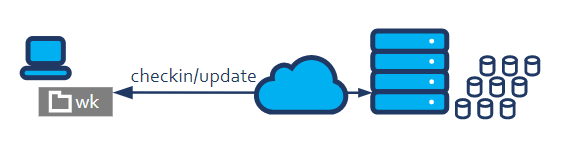
在以下 Gluon 示例中,您将拥有:
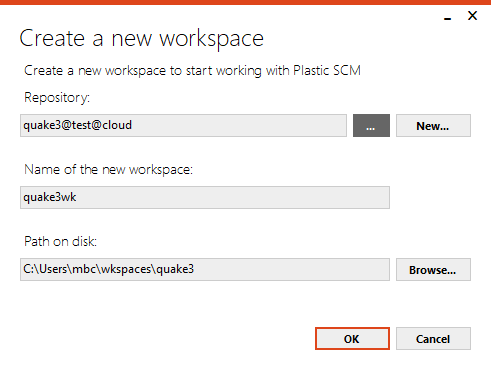
阅读 Gluon 指南以充分了解 Gluon。
您还可以观看 Plastic Cloud Edition 教程以了解有关使用 Gluon 进行集中式工作的更多信息。
您可以使用 Plastic 开发者 GUI 进行集中式工作。
这意味着您有一个集中式工作区(这是一个包含您的文件的工作副本),并且您直接签入到 Plastic Cloud 服务器中的存储库。这种模式下没有中间存储库:
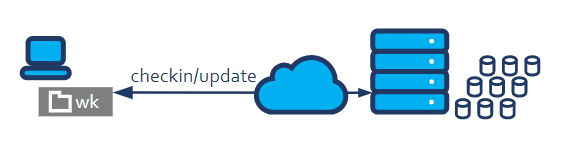
在以下 Plastic 示例中,您将拥有:
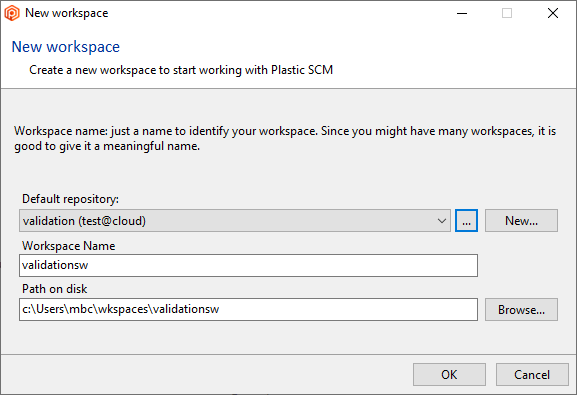
配置好这个集中配置后,您将像往常一样使用 Plastic:
等等。
在此 Cloud Edition 视频教程中,我们向您展示了如何使用任务分支进行集中式工作:
Plastic 开发者 GUI 还允许您进行分布式工作。
在分布式工作流程中,您有一个工作区和一个本地存储库(中间存储库),您可以在这个存储库中直接签入,然后推送/拉取到 Plastic Cloud 服务器中的远程存储库:
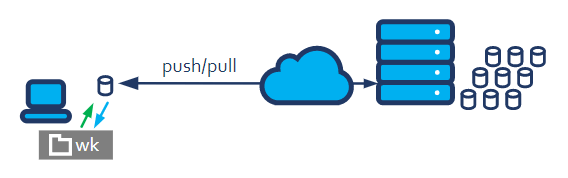
在以下 Plastic 示例中,您将拥有:
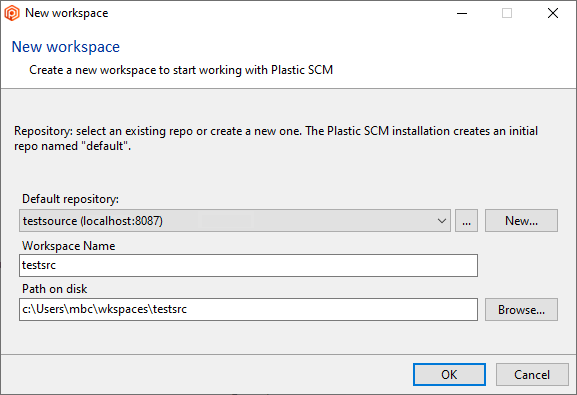
然后,您将像往常一样使用 Plastic:
等等。
然后,您将本地存储库中的更改推送/拉取到远程 (Cloud) 存储库:
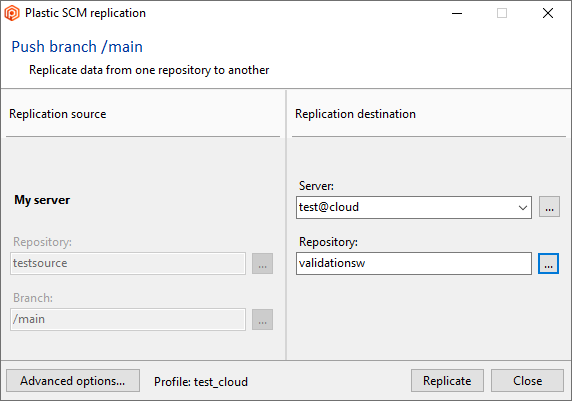
在此 Cloud Edition 视频教程中,我们向您展示了如何分布式处理分支、如何推送/拉取以及如何运行合并:
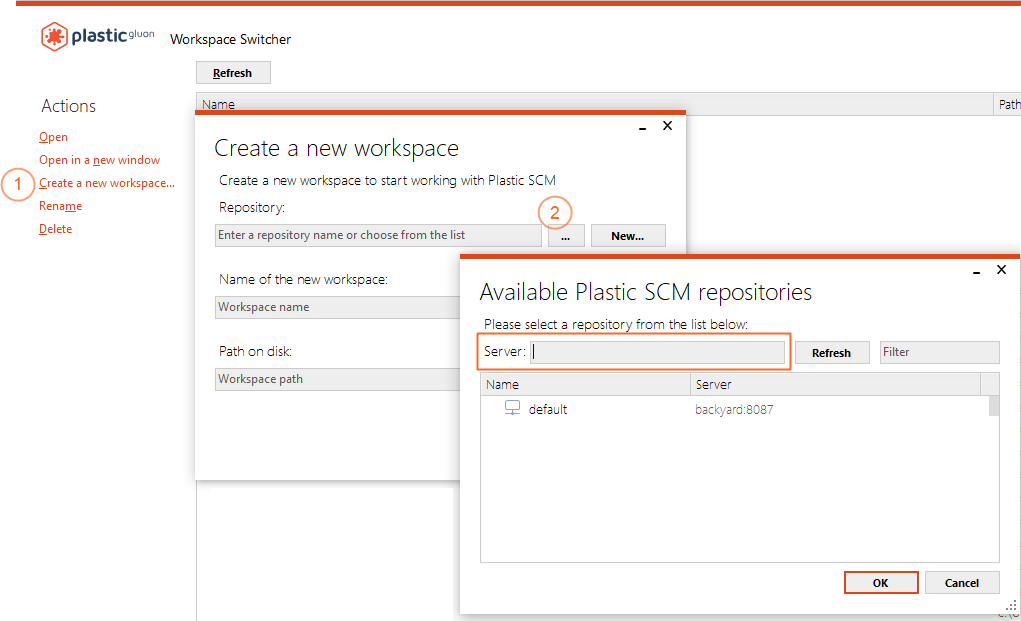
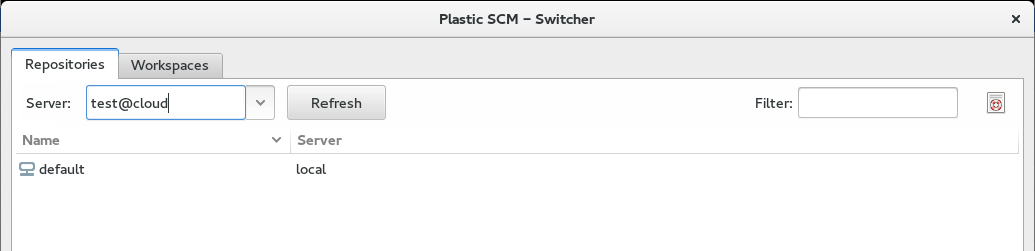
例如,当我第一次尝试访问 robotmaker@cloud 时,我需要输入凭据。显然,您必须是这个组织的授权用户(在本例中为 robotmaker):
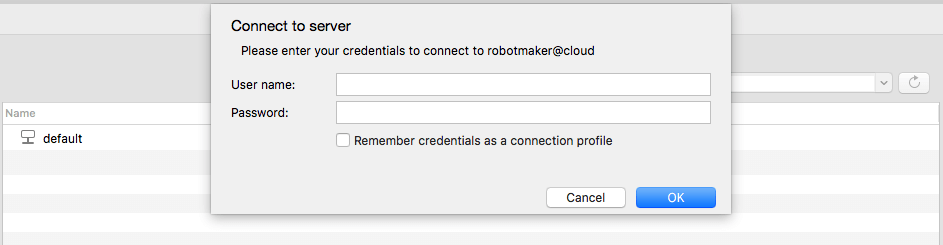
输入您在 www.plasticscm.com 上注册时使用的凭据。
如果列表为空,则是因为我们还没有在 Cloud 服务器中创建任何存储库。
然后,输入 Cloud 中的新存储库的名称:
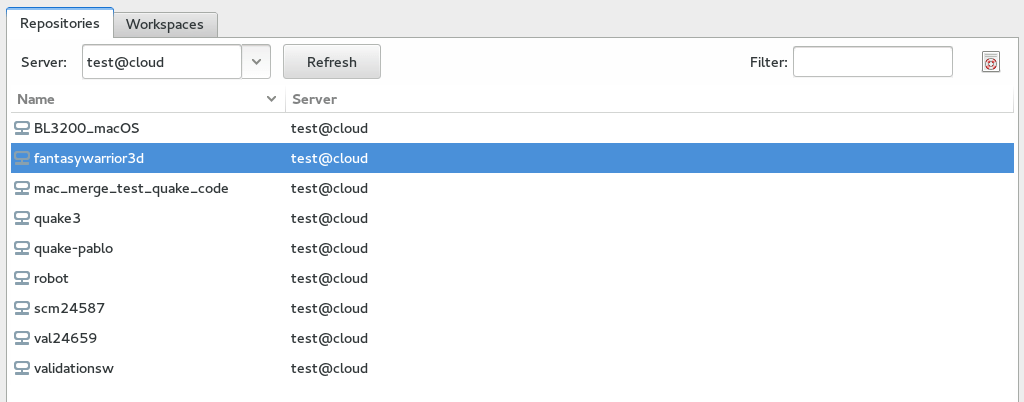
从这里开始,您将能够正常使用此 Cloud 存储库。
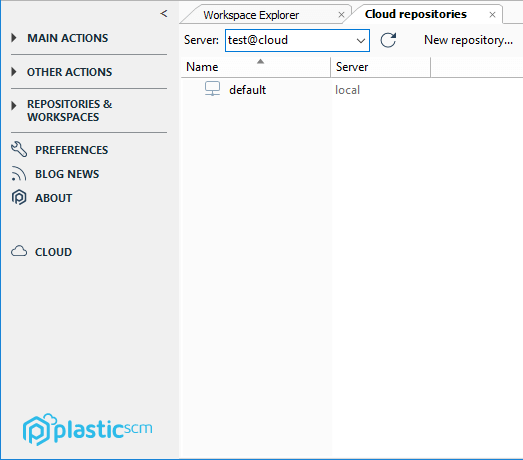
例如,当我第一次尝试访问 robotmaker@cloud 时,我需要输入凭据。显然,您必须是这个组织的授权用户(在本例中为 robotmaker):
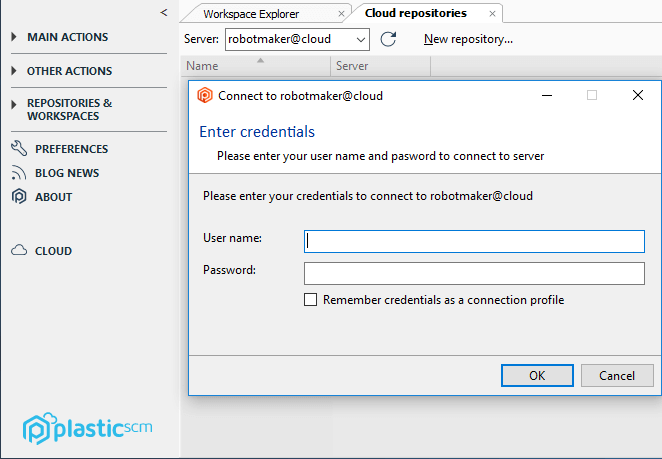
输入您在 www.plasticscm.com 上注册时使用的凭据。
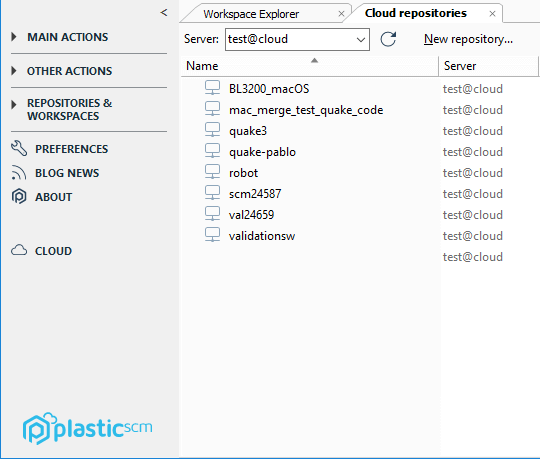
Plastic GUI - Windows - Cloud 存储库列表
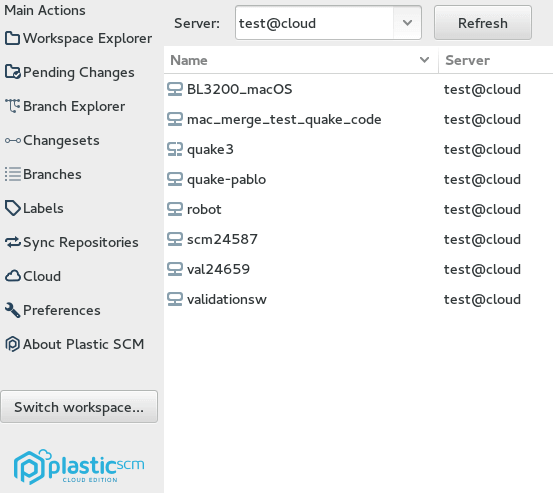
Plastic GUI - Linux - Cloud 存储库列表
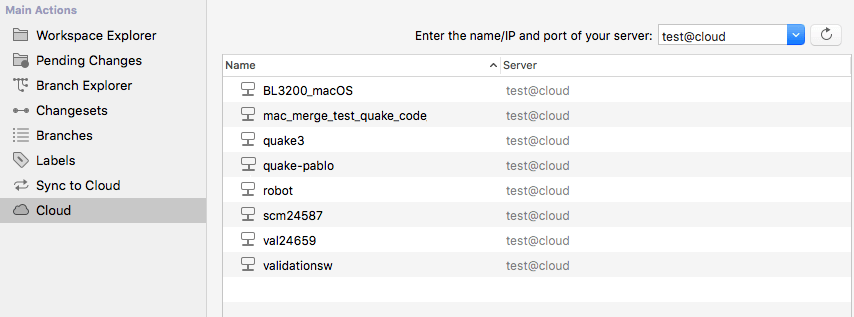
Plastic GUI - macOS - Cloud 存储库列表
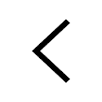
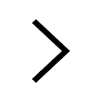
如果列表为空,则是因为我们还没有在 Cloud 服务器中创建任何存储库。
然后,输入 Cloud 中的新存储库的名称:
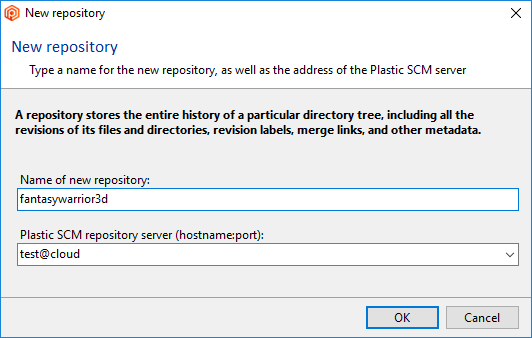
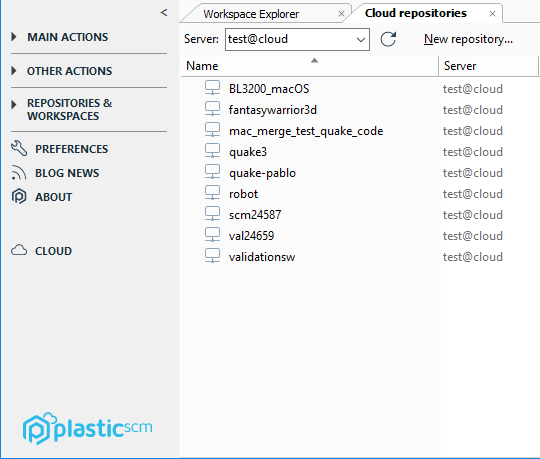
从这里开始,您将能够正常使用此 Cloud 存储库。
根据前面的介绍,要访问 Plastic Cloud 存储库,只需使用 organization_name@cloud 组合作为服务器名称。
您机器中的常规本地存储库命名为:repo@local。
在 Plastic Cloud 中,此存储库命名为:repo@organization_name@cloud。
@cloud 部分只是告诉 Plastic 连接到 Plastic Cloud 的快捷方式。事实上,您可以执行如下所示的操作:
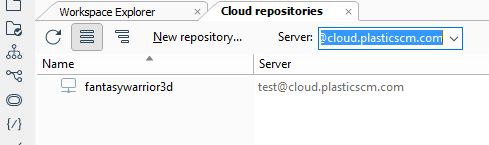
而且,可以看到,fantasywarrior3d@cloud 等效于 fantasywarrior3d@cloud.plasticscm.com。
确认您的组织已准备就绪后,您将能够通过登录 https://www.plasticscm.com/dashboard/cloud 访问您的 Cloud 仪表板。
登录后,您将进入组织管理区域。目前的选项不多,因此您会发现使用起来非常简单。
基本上,您看到的只是您所属组织的列表。
如果您是某个组织的管理员(当您申请该组织时,我们会将您设为管理员),您将能够对该组织进行管理。
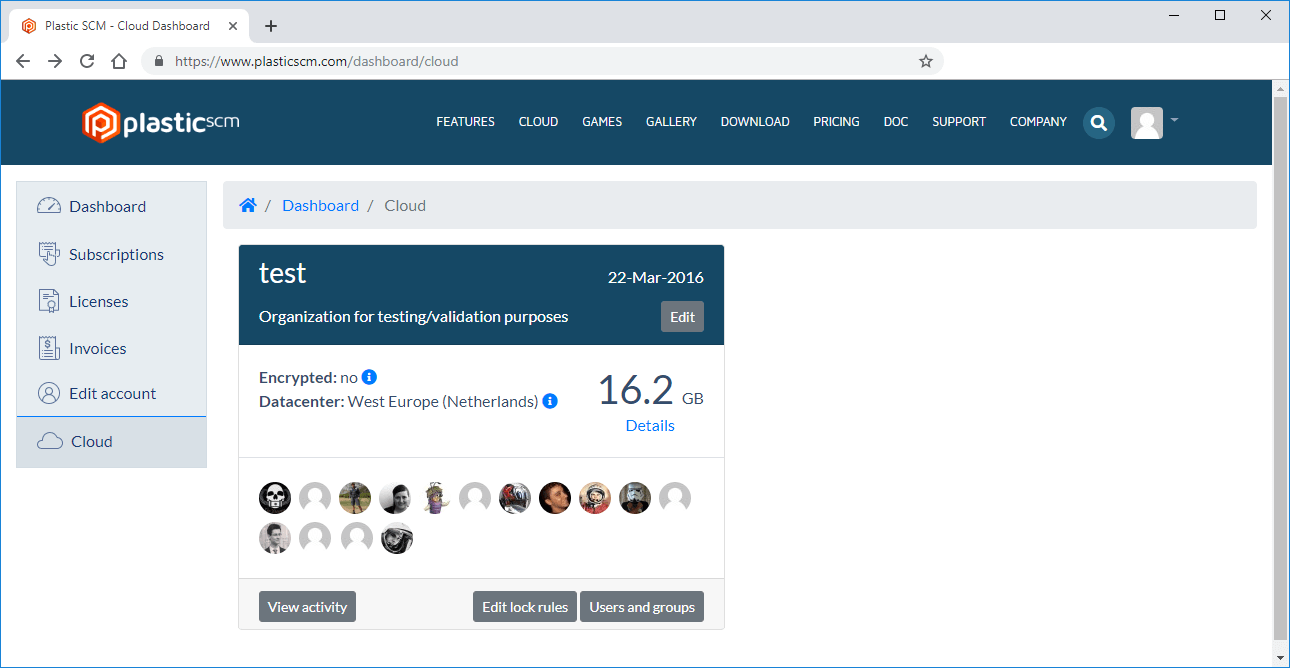
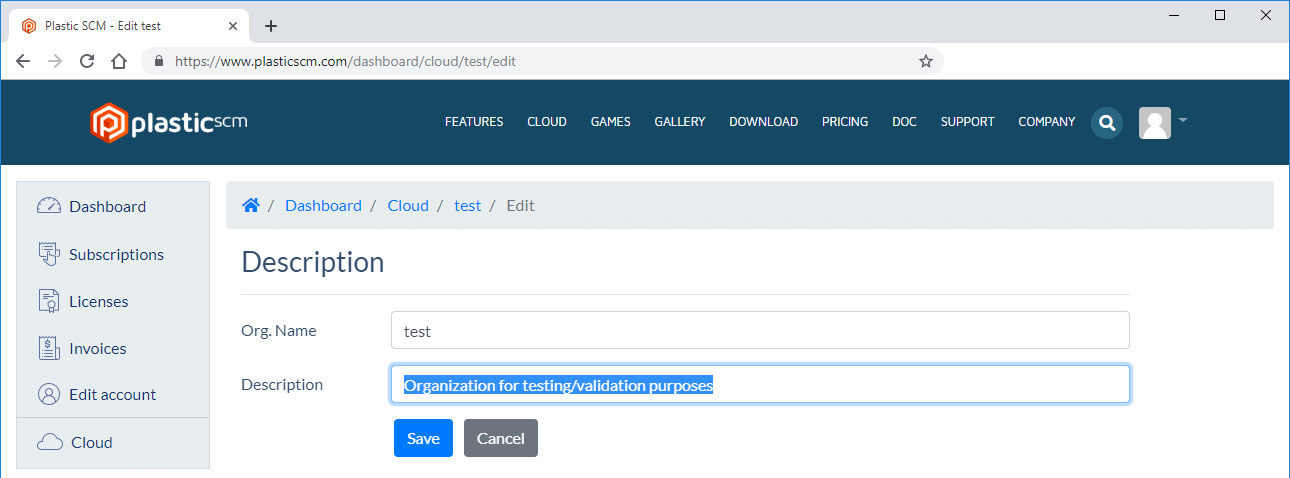
这是一个简单的页面,您可以在其中编辑组织的名称和描述。
仅当组织为 cloud2 时,才可编辑组织名称字段。
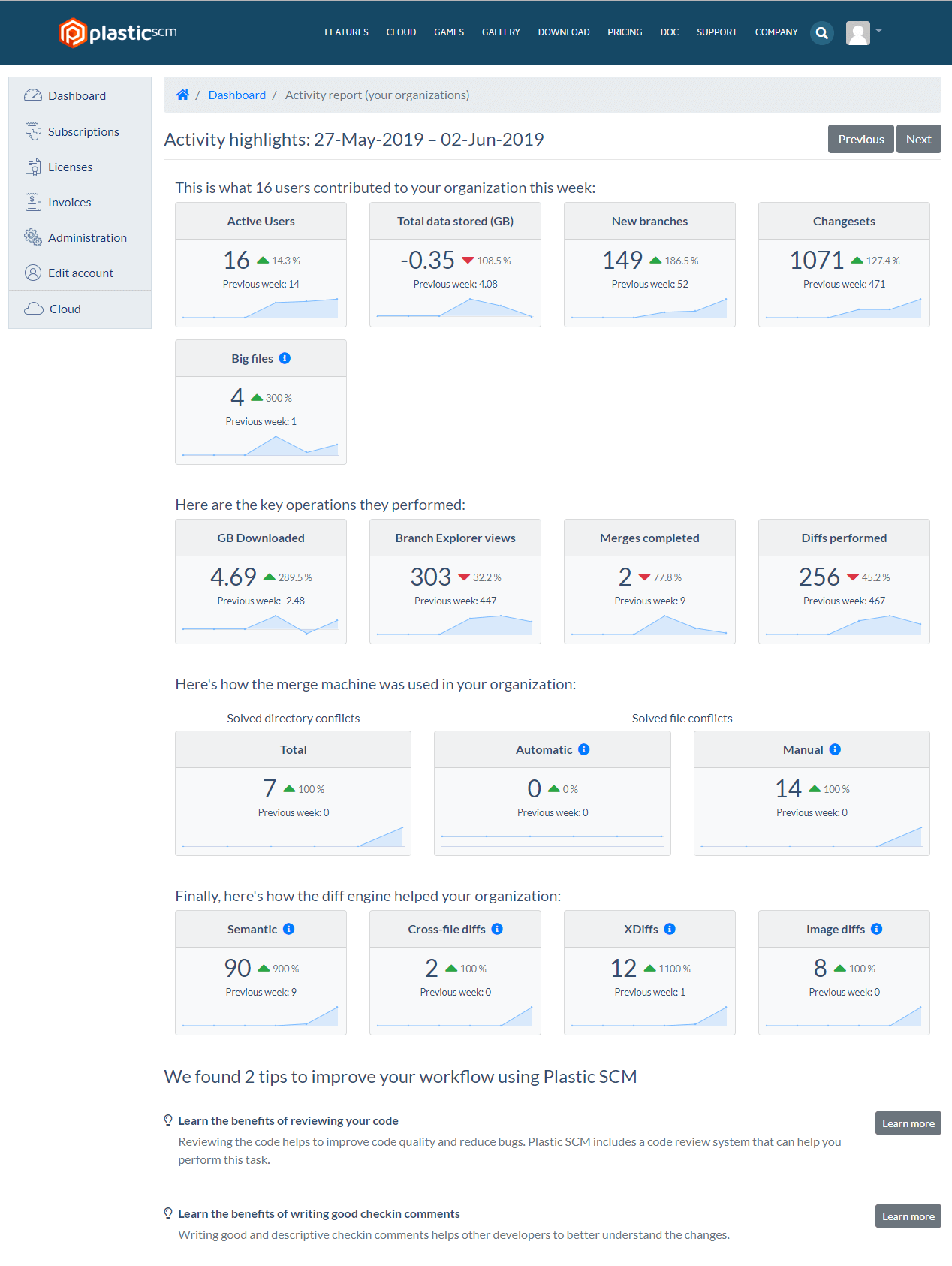
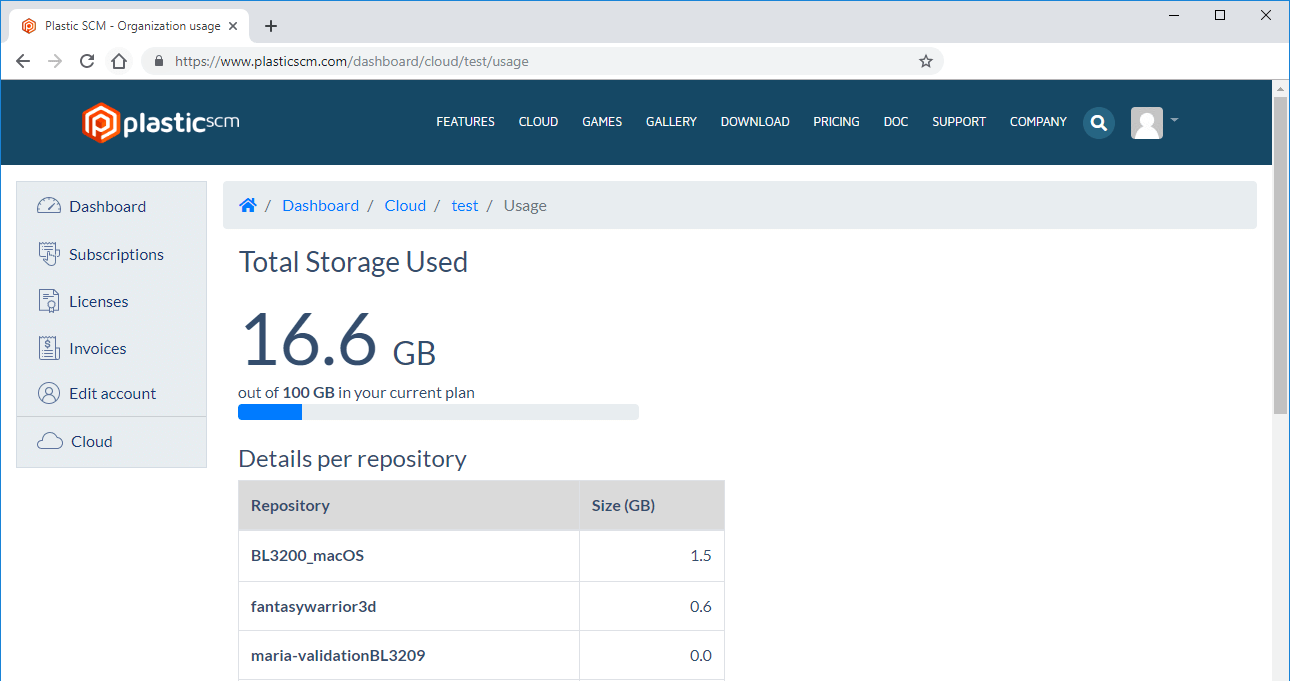
请阅读以下章节,了解您可以如何管理 Cloud 组织以及可以进行哪些管理。
单击 Cloud 仪表板中的编辑锁定规则按钮,即可开始配置独占签出。
锁定规则允许在执行签出时为二进制文件配置独占锁定。
在处理不能像二进制文件那样合并的文件(图像、视频、音频...)时,独占签出(或锁定)很有用。
使用此功能可以告诉 Plastic SCM 在签出时需要锁定哪些类型的文件。如果已启用此功能,签出某个文件将阻止其他用户执行相同的操作,直到您签入或撤销更改。任何用户都可以放心,在他们处理已签出文件时,不会出现对已签出文件的新修订。
系统执行以下操作:
您可以定义可应用于以下项的规则:
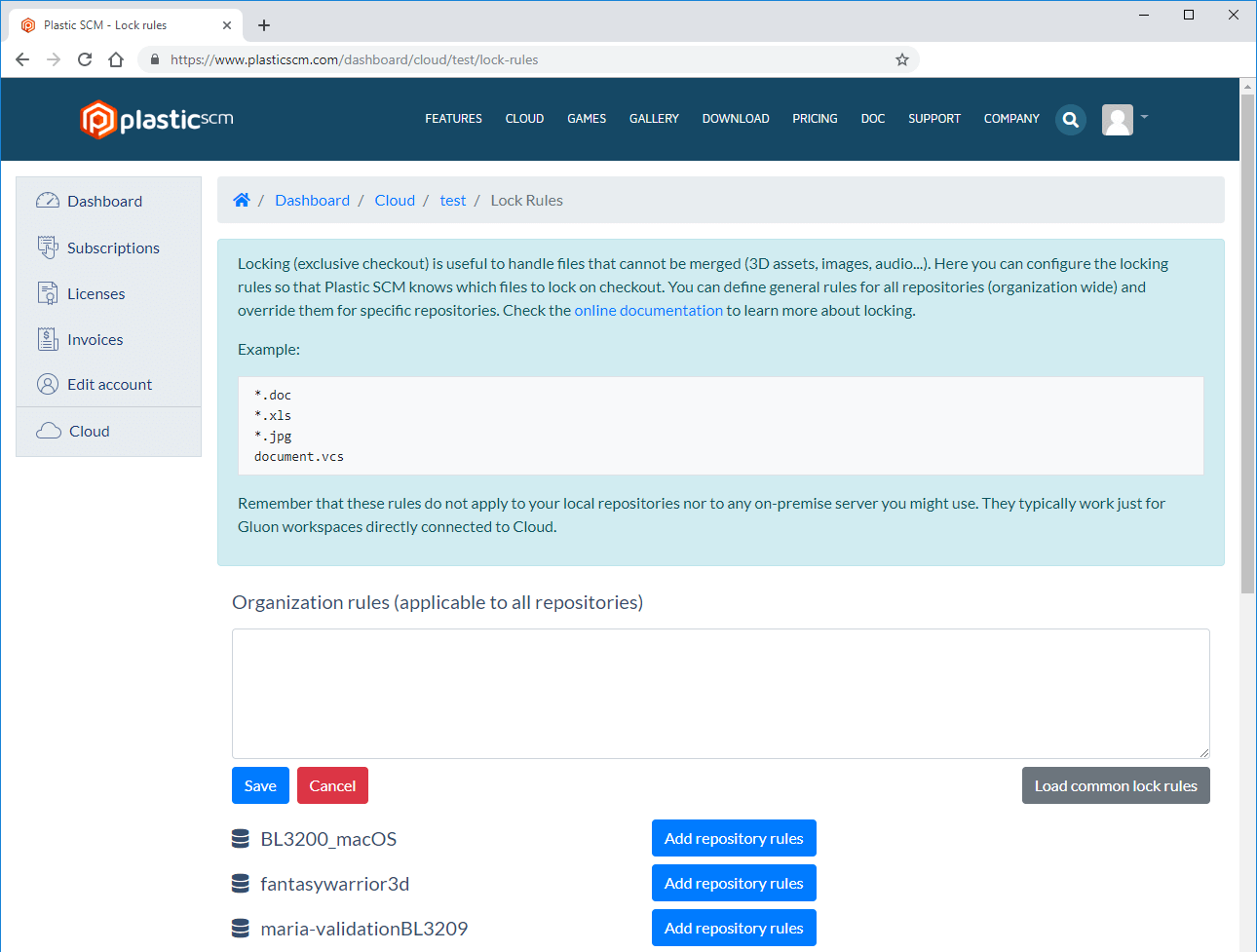
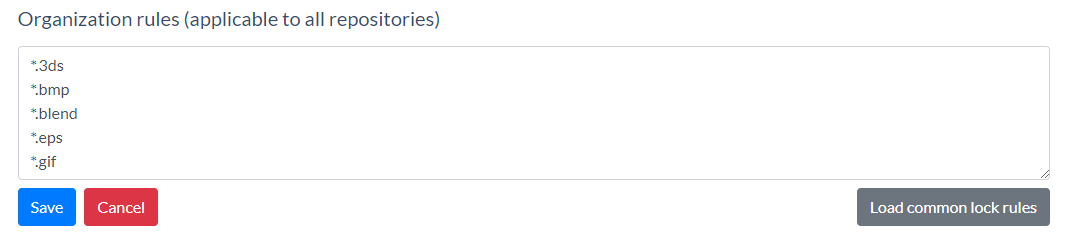
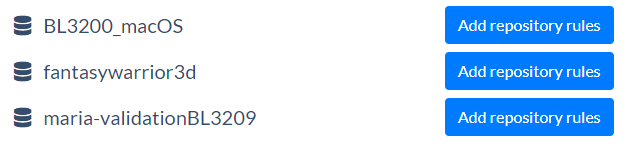
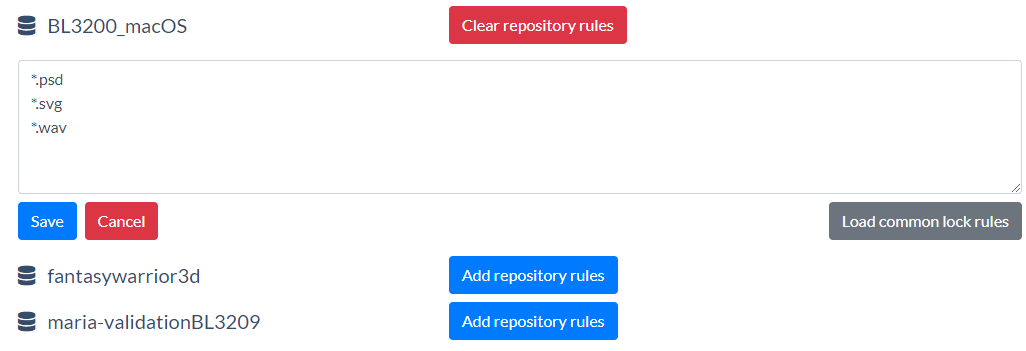
可随时通过单击清除存储库规则来删除所有存储库规则。
Plastic Cloud 使用相同的底层机制来处理用户和组,就像常规的 Plastic SCM 服务器一样。但与 Plastic SCM 不同的是,Plastic Cloud 不会从 LDAP、Active Directory 或自定义的用户/密码文件中检索用户和组,而是采用如下工作方式:
groups.conf。您可以将受邀用户添加到您创建的组中。
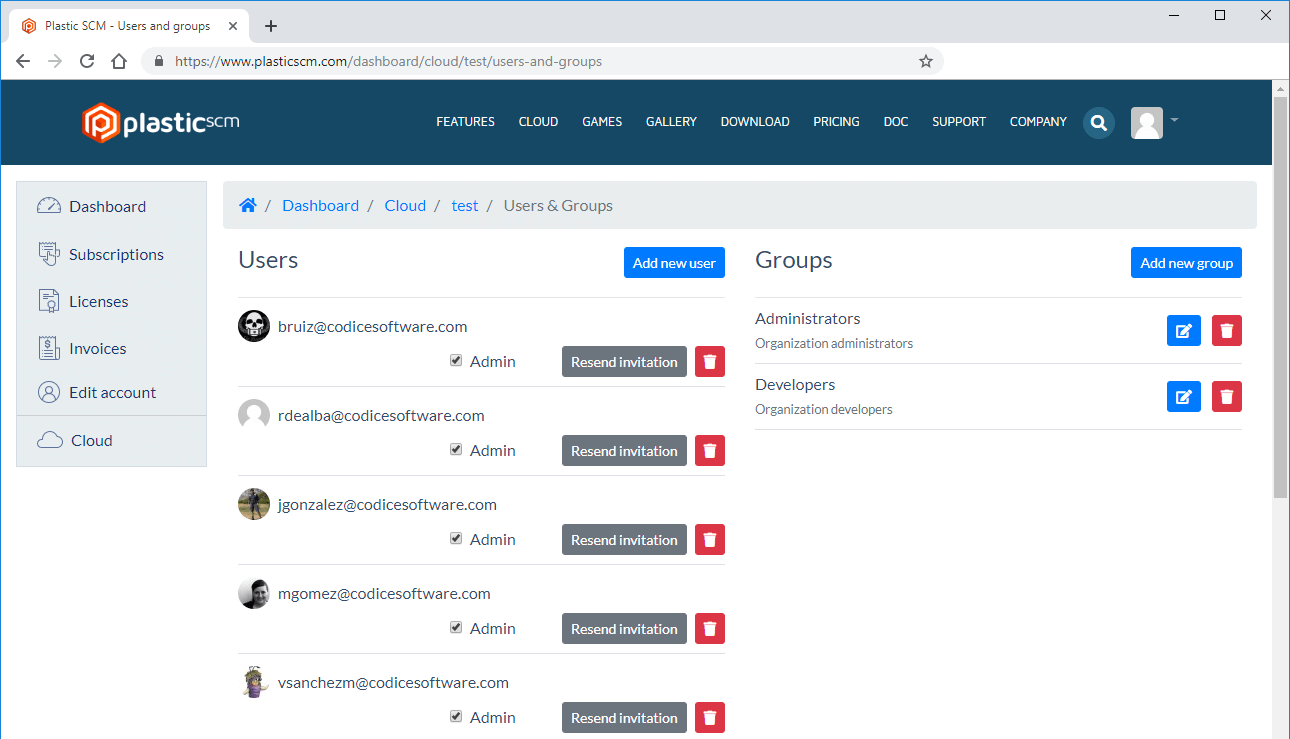
您可以为用户和组定义对 Cloud 服务器的访问策略。您可以像常规服务器一样使用 Plastic SCM GUI 工具或命令行来配置访问策略。此时,您需要在 Web 界面中执行的操作就是定义用户、组及其关系。
您可以在 Web 界面中将用户定义为管理员,但这仅意味着他们可以访问组织管理区域。此设置对 Plastic 存储库没有任何影响。
为了更好地了解 Plastic SCM 用户和组,请参阅我们的在线文档。
在用户和组组织管理区域中,只需单击添加新用户,您将到达以下页面:
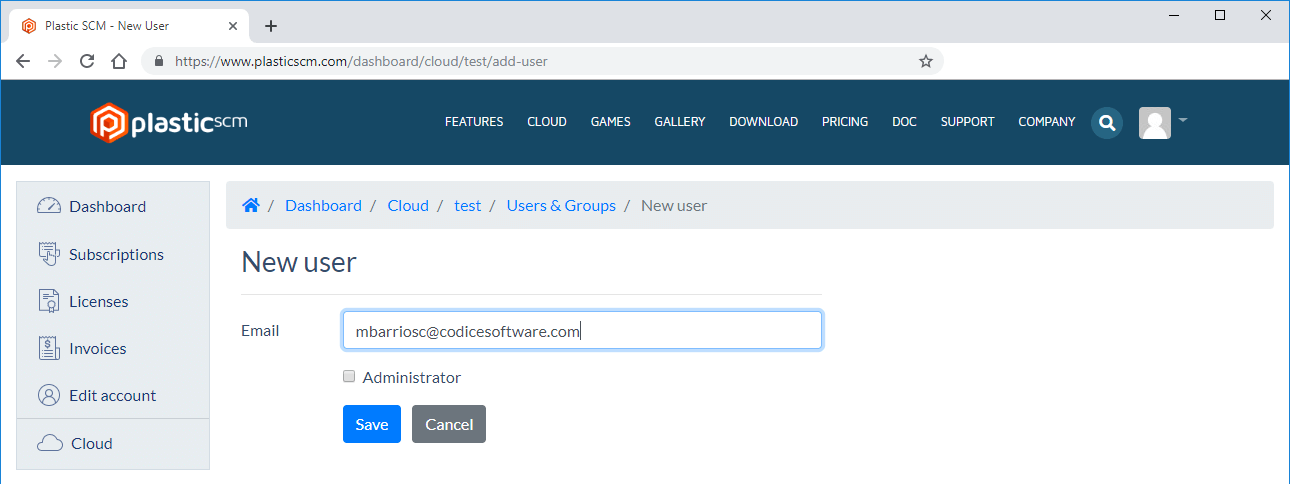
您可以输入要邀请的任何用户的电子邮件地址,即使他们还不是 plasticscm.com 用户也没关系。他们必须在 plasticscm.com 中注册之后才能登录,但您已经可以将他们作为有效用户来配置您的组。
默认情况下,任何新用户都会自动添加到一个名为 Developers 的内置组中。当然,您可以删除该组或进行重命名。
默认情况下,每个新的组织都带有两个组:Administrators 和 Developers。每个标记为 Administrator 的新用户都将进入 Administrators 组,其他所有人都将进入 Developers 组。
您可以添加新组、删除默认组或重命名它们。
还可以将用户添加到组中。只需单击组名称右侧的 ![]() 编辑图标即可访问组配置区域:
编辑图标即可访问组配置区域:
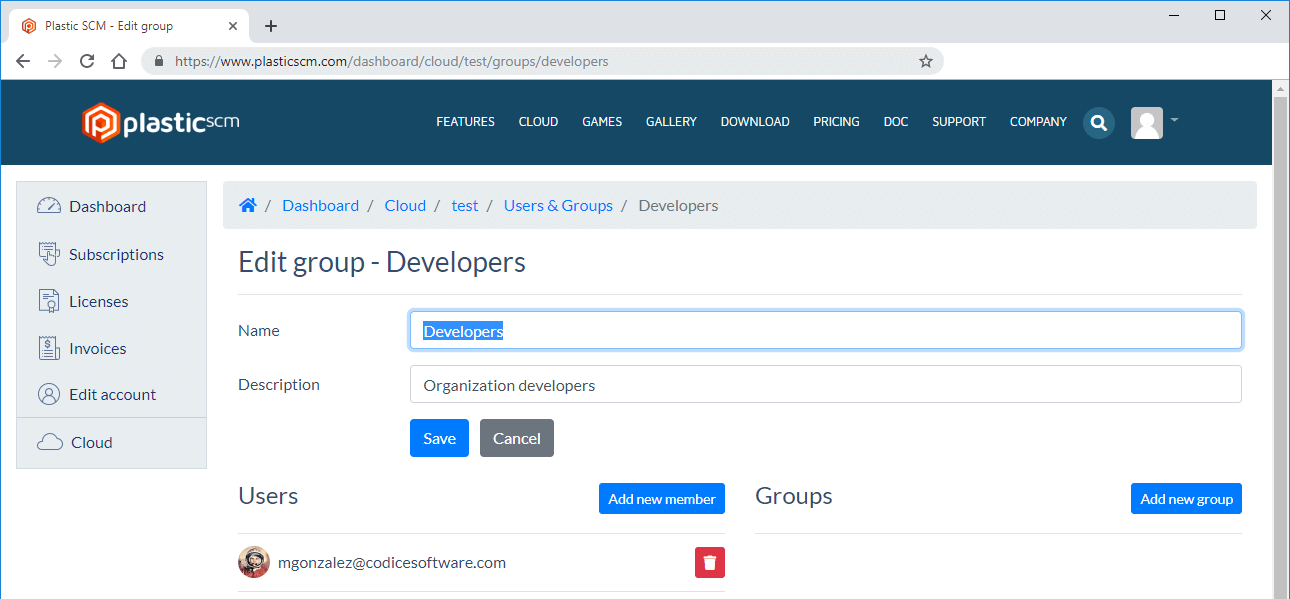
此处,我只想编辑预配置的 Developers 组。
从此处,我可以删除用户并添加新用户,还可以创建新组。此外,还可以重命名组以及编辑其描述。
如果我单击添加新成员,我将进入以下页面:
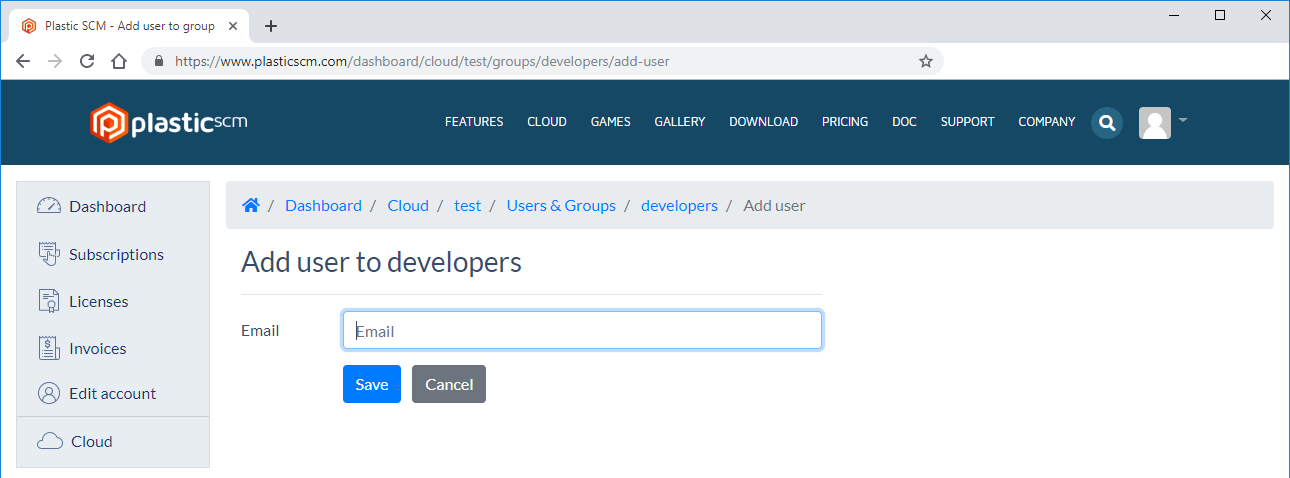
此处,我可以简单地输入要添加到组中的用户的电子邮件地址。
根据前面的介绍,对组织进行配置的过程非常简单。只需点击几下,就可以完成所需的一切。
此时,在 Web 界面中只能配置用户和组。其他的任何设置,像往常一样,都可以从 Plastic SCM GUI 或命令行界面中完成。
| 备注 | 需要使用 Plastic SCM 5.4.16.719 或更高版本才能访问 Plastic Cloud。 |
| 备注 | 在 Cloud 中未创建“default”存储库。您需要手动创建一个存储库,然后才能将分支推送到该存储库。 |
| 限制 | 此时,无法更改 Plastic Cloud 中的项的修订类型。此限制缘于我们使用的新存储,它不同于我们用于 Plastic SCM 的标准关系数据库。 |
| 限制 | 基于路径的安全机制在 Cloud 服务器中仍然不可靠。此问题对于复制操作而言不是很重要,我们希望在不久的将来进行修复以推出完整的签入工作流程支持。 |
Plastic Cloud Edition 是什么?
Plastic Cloud Edition 是一个托管的、多租户的、基于 Cloud 的 Plastic SCM 服务器,组织可以使用它在 Cloud 中存储他们的 Plastic SCM 存储库。更多信息,请参阅 plasticscm.com/plasticscm-cloud-edition。
使用 Plastic Cloud Edition 需要什么?
您需要 Plastic Cloud Edition 订阅才能将您的存储库存储在 Plastic SCM 托管的服务中。
Plastic Cloud Edition 是否需要本地 Plastic SCM 服务器?
简短回答:不需要.如果您是使用常规 Plastic SCM 通过运行推送/拉取或直接签入到 Cloud 组织进行分布式工作的开发者,则需要。
现在让我们进行更详细的说明。
程序员可以在分布式工作流程中使用 Plastic SCM 来获得更好的体验。这意味着他们将通过将本地存储库中的分支推入/拉出 Plastic Cloud 来获得更好的性能,而不是直接签入到 Cloud。要进行分布式工作,您需要一个本地服务器,无论这个服务器是团队的中央服务器、在每个开发者本地安装,还是这些安装方案的组合,都是可以的。
仍然可以直接签入到 Plastic Cloud。这是针对 Plastic Gluon 用户的推荐工作方式;Plastic Gluon 是为游戏开发美术师、文档编写者、项目经理以及其他不需要处理代码但需要处理其他二进制资产且不需要合并操作的团队成员设计的工具。如果需要,开发者也可以直接在 Plastic Cloud 上签入并合并。
如何将我的数据上传到 Plastic Cloud?
我可以使用 Plastic Cloud Edition 签入并合并吗?
是的,从 5.4.16.792(2016 年 11 月 14 日)开始可以直接签入并合并。以前,我们不鼓励开发者直接签入并合并,因为我们认为这种操作的速度更慢,而且通过从他们的本地存储库推送/拉取会更好地为他们服务,但是我们收到了许多客户的请求,他们更喜欢这种更简单的工作方式。
我们相信,游戏开发美术师、文档编写者、项目经理以及其他不需要处理代码但需要处理其他二进制资产且不需要合并操作的团队成员将极大地受益于 Plastic Gluon + Plastic Cloud。他们将能够执行直接签入并仅下载他们需要的资产或内容文件。此外,可以配置独占签出以确保在给定时间只有一个人在修改每个文件。
我们相信,代码开发者可以在分布式工作流程中使用 Plastic SCM 来获得更好的体验。这意味着通过将他们的分支推送/拉取到 Cloud 可能会更好地为他们服务,但如果他们愿意,他们也可以采用集中式工作。他们还可以使用 Cloud 服务器进行合并。
针对开发者的一些备注:
- 在 Cloud 中签入会更慢,因为数据必须通过 Internet(因此会通过延迟更高的网络)进行传输,而不是在本地或 LAN 上的服务器上执行签入。这对于美术师和处理文档的团队成员来说没有问题,但希望进行超快速签入的开发者会发现它很慢。简而言之,对于开发者来说,直接签入到 Cloud 就像回到了旧的 SVN 时代。尽管如此,我们仍会为喜欢集中式工作的开发者持续优化整个周期。
- 然而,虽然推送和拉取分支肯定也会受到网络延迟的影响,但您不会经常这样做。这意味着拥有远程服务器的影响是速度较慢。DVCS 的工作方式如下:大量本地签入,然后只进行一次推送,这一工作方式与许多开发者过去使用 Git/GitHub 的情况相同。
简而言之,您可以在 Plastic Cloud 上签入并合并,但如果开发者觉得他们需要更快的操作,我们建议他们考虑 DVCS + Plastic Cloud 工作流程。
如果我使用 Plastic Gluon 访问 Plastic Cloud,我可以锁定文件吗?
是的,您可以。而且,您可以从 Plastic Cloud 组织的仪表板配置将在签出时锁定的文件。
我需要哪个版本的 Plastic SCM 才能访问 Plastic Cloud?
您需要 5.4.16.719 或更高版本。我们的网络 API 已针对 Plastic Cloud 进行了更新和扩展,因此旧版本将无法使用。
与 Plastic Cloud 的连接安全吗?
是的,Plastic Cloud 仅允许 SSL 连接。Plastic 知道与 @cloud 的每个连接都必须受到安全保护。
虽然常规 Plastic SCM 服务器同时侦听 TCP 和 SSL,但 Plastic Cloud 仅限使用 SSL 以强制执行安全通信。
因此,您的服务器或客户端与 Cloud 的连接必须正确配置为使用 SSL(顺便提一下,这是默认的开箱即用设置)。
如果我不小心删除了 Plastic Cloud 中的存储库,会发生什么情况?
不要慌。您的数据还在。
实际上,当一个存储库被删除时,它只是被标记为已删除。您将有长达两周(14 个自然日!)的时间来恢复(或撤销删除,这是 GUI 上显示的操作)已删除的存储库。一旦这 14 天过去,存储库数据和元数据将被永久删除。
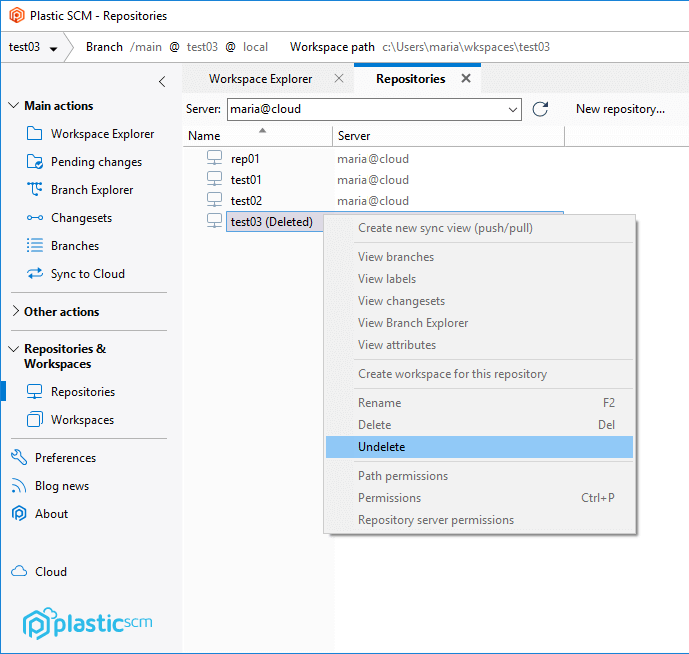
注意:您必须是组织的所有者才能查看“已删除”存储库的列表以及撤销删除存储库。
Plastic Cloud 托管在哪里?
Plastic Cloud 目前托管在 Microsoft Azure 中。这意味着 Plastic Cloud 建立在由值得信赖的提供商提供且经过充分验证的技术之上。
Plastic SCM 元数据存储在 SQL Server Azure 与 Blob 存储的组合中。为实现高可用性和冗余性,数据库具有复本。
已进行版本控制的文件存储在 Azure blob 存储中。每个 Blob 在两个不同的物理位置最多复制六次。
选择数据中心是什么意思?
为了加快数据传输速度,您可以选择离自己最近的数据中心来存储您已进行版本控制的文件数据。
世界各地有多个数据中心,因此通过选择离您的团队最近的一个,您将减少网络延迟,从而大幅改善数据传输。
Plastic Cloud 是否提供在线浏览存储库的方法?
当前没有。您可以使用自己的 Plastic SCM 客户端来列出存储库,就像使用常规远程 Plastic SCM 服务器一样。
我是 Community Edition 用户,可以使用 Plastic Cloud 吗?
是的,符合开源项目和非营利组织资格的 Community Edition 用户可以订阅 Plastic Cloud,并使用他们的 CE 许可证来访问该服务。
我是 Personal Edition 用户,可以使用 Plastic Cloud 吗?
是的,您可以在使用 Personal Edition 时免费订阅 Plastic Cloud。
我有 Plastic SCM 试用许可证;我可以用它连接到 Plastic Cloud 吗?
是的,试用许可证是功能齐全的许可证,允许您访问 Plastic Cloud。事实上,这是在购买之前试用整个生态系统的好方法,因为您有 30 天的时间免费使用这两种产品。
如果我取消订阅会怎样?
如果您取消订阅,在我们移除您的组织以释放空间之前,您将有几天(通常为一周)的时间索回所有数据。取消时,您将收到一封电子邮件,通知您数据何时最终会被删除。